개인 정보는 특히 컴퓨터와 관련하여 중요합니다. 귀하의 개인 정보를 침해할 수 있는 가장 큰 가능성 중 하나는 해커가 집에 있는 마이크를 활성화할 수 있는 경우입니다. 컴퓨터를 어디에 두느냐에 따라 "그냥" 걱정스러운 개인 정보 문제 또는 끔찍한 개인 정보 침해가 될 수 있습니다. 마이크를 비활성화하는 몇 가지 주요 팁을 모아 놓았으므로 다른 사람이 듣는 것에 대해 걱정할 필요가 없습니다.
마이크 비활성화
가장 쉬운 방법은 설정 앱에서 마이크를 비활성화하는 것입니다. 그렇게 하면 마이크를 다시 활성화할 때까지 컴퓨터에서 마이크를 입력 소스로 사용할 수 없습니다.
이렇게 하려면 Windows 키를 누르고 "사운드 설정"을 입력한 다음 Enter 키를 누릅니다. 설정 앱에서 "사운드 장치 관리"를 클릭한 다음 입력 장치까지 아래로 스크롤합니다. "비활성화" 상자가 나타나도록 입력 장치를 클릭합니다.
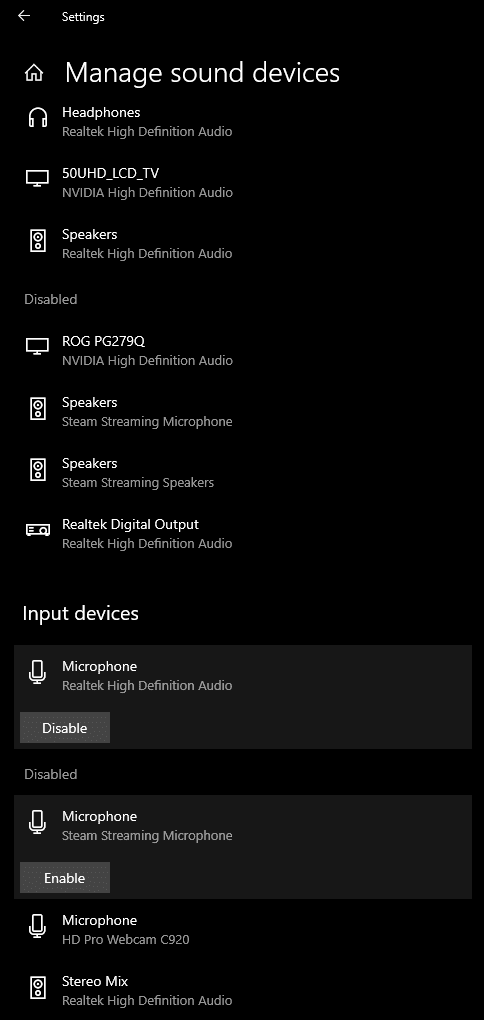
장치 드라이버 비활성화
마이크를 더 이상 비활성화하려면 해당 장치 드라이버를 비활성화할 수 있습니다. 이렇게 하려면 Windows 키를 누르고 "장치 관리자"를 입력한 다음 Enter 키를 누릅니다. 장치 관리자의 "오디오 입력 및 출력" 또는 "사운드, 비디오 및 게임 컨트롤러" 섹션에서 마이크를 찾습니다. 그런 다음 마이크를 마우스 오른쪽 버튼으로 클릭한 다음 "장치 비활성화"를 클릭합니다.
이렇게 하면 장치의 소프트웨어 드라이버가 비활성화됩니다. 소프트웨어를 사용하여 마이크를 비활성화할 때의 단점 중 하나는 맬웨어와 같은 다른 소프트웨어가 장치를 다시 활성화할 수 있다는 것입니다. 드라이버를 비활성화하려면 맬웨어가 실행 취소할 수 있는 더 많은 시스템 권한이 있어야 하므로 단순히 마이크를 비활성화하는 것보다 조금 더 안전합니다.
인라인 음소거 스위치
마이크가 내장된 많은 헤드셋과 많은 독립형 마이크에는 케이블에 음소거 스위치가 포함되어 있습니다. 이것은 오디오가 컴퓨터에서 수신되지 않으므로 마이크를 비활성화하는 훌륭한 방법입니다. 또한 물리적 스위치를 사용한다는 것은 맬웨어가 마이크를 다시 활성화하는 것이 불가능하다는 것을 의미합니다.
마이크 분리
모든 마이크에 인라인 음소거 스위치가 있는 것은 아니며 실수로 음소거 및 음소거 해제가 발생할 수 있습니다. 마이크가 들리지 않도록 하는 가장 효과적인 방법은 컴퓨터에서 마이크를 완전히 분리하는 것입니다.